
时间:2021-08-14 11:02:18 来源:www.win10xitong.com 作者:win10
我们在使用win10系统的时候,不少用户都遇到了win10取消待机密码详细图文教程,如果是新手遇到这个情况的话不太容易解决,会走很多弯路。要是你不愿意找别人来帮助解决你的win10取消待机密码详细图文教程问题我们一起按照这个步伐来操作:1、按 Win+I 打开 Windows 设置,在设置中找到帐户并打开。2、在左侧中找到登录选项,然后在需要登录选项中找到“您希望 Windows 在您离开电脑多久后要求您重新登录?”选项中选择为“从不”即可就行了,这样,这个问题就可以很简单的处理了。下面就是处理win10取消待机密码详细图文教程问题的具体的详细解决本领。
1.按Win I打开Windows设置,在设置中找到帐户并打开它。
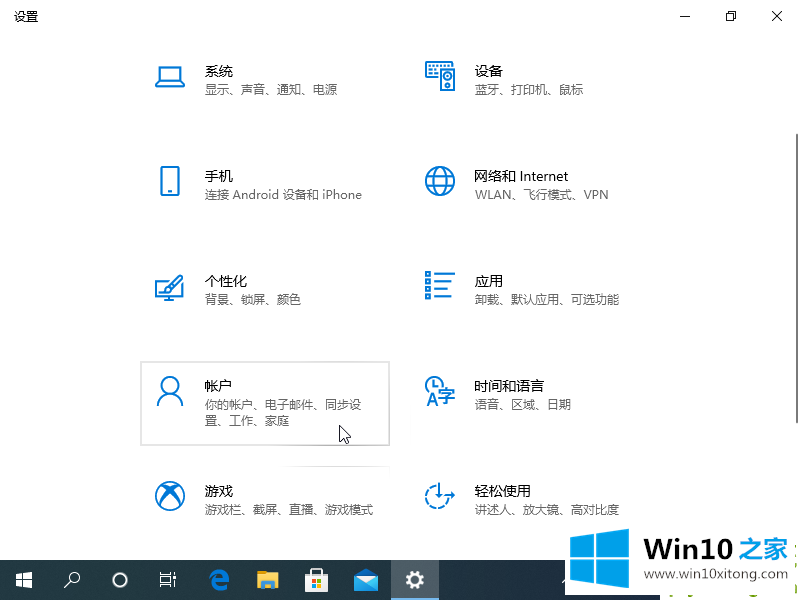
2.找到左边的登录选项,然后找到“你希望Windows在你离开电脑后要求你重新登录多久?”从选项中选择“从不”。
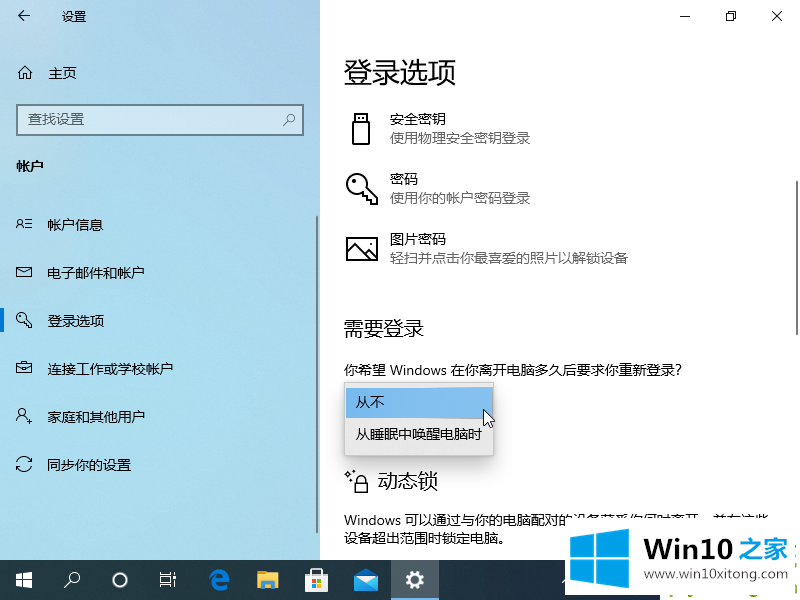
以上是win10取消待机密码的详细图形教程。当然也可以通过取消开机密码来设置。
至此win10取消待机密码详细图文教程的详细解决本领今天就给大家讲解到这里了,本站还会每天发布很多关于windows系统的相关教程,同时也提供系统下载,请多多关注。